Paint & Paint 3D에서 파일 크기 및 해상도를 변경하는 방법
Windows 10 에서 그림판(Paint ) 및 그림판 3D(Paint 3D) 를 사용하여 파일 크기와 해상도를 변경할 수 있습니다 . 이 게시물에서는 이 작업을 수행하는 방법을 보여줍니다.
때때로 온라인 응용 프로그램의 제한 사항을 준수하기 위해 이미지의 배경을 제거하거나 사진 의 파일 크기 또는 해상도를 줄여야 할 수도 있습니다. (remove the background of an image)유료 도구를 구입하는 대신 내장 옵션인 Microsoft 그림판 및 그림판 3D(Paint 3D) 를 사용할 수 있습니다 . 두 도구 모두 이미지를 편집하는 데 도움이 될 수 있습니다.
MS 그림판(MS Paint) 을 사용하여 파일 크기를 변경하는 방법
Microsoft 그림판(Microsoft Paint) 을 사용하여 파일 크기를 변경 하려면 다음 단계를 따르십시오.
- 컴퓨터 에서 그림판(Paint) 앱을 엽니다 .
- 그림판 앱에서 이미지를 엽니다.
- 파일 (File ) 옵션 으로 이동합니다 .
- 다른 이름으로 저장(Save as ) 버튼을 클릭 합니다.
- 파일을 저장할 위치를 선택합니다.
- 파일 형식(Save as type) 에서 JPEG를 선택 합니다 .
- 저장(Save ) 버튼을 클릭 합니다.
시작하려면 컴퓨터 에서 그림판 앱을 엽니다 . (open the Paint app)작업 표시줄(Taskbar) 검색 상자를 사용 하여 열 수 있습니다.
그런 다음 Ctrl+O그림판(Paint) 앱 에서 엽니다 .
그런 다음 파일(File) 옵션을 클릭하고 다른 이름으로 저장을(Save as) 선택합니다 .
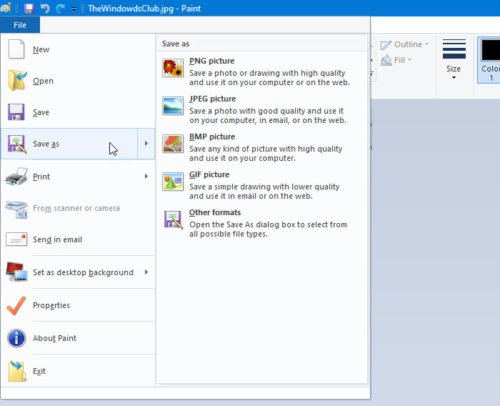
그런 다음 파일을 저장할 위치를 선택해야 합니다.
이제 파일 형식(Save as type) 드롭다운 메뉴 에서 JPEG 를 선택하고 저장(Save ) 버튼을 클릭합니다.
이제 새 파일의 크기를 확인하고 이전 파일과 비교하십시오. 테스트하는 동안 15.1KB 파일이 순식간에 11.9KB가 되어 약 21% 감소했습니다.
그림판(Paint) 에서 이미지를 열고 파일 사본을 저장하면 크기가 자동으로 줄어듭니다. 그러나 일부 텍스트만 포함하는 이미지가 있는 경우 크게 감소하지 않을 수 있습니다.
그림판 3D(Paint 3D) 를 사용하여 파일 크기를 변경하는 방법
그림판 3D(Paint 3D) 에서 파일 크기를 변경 하려면 다음 단계를 따르십시오.
- PC에서 그림판 3D 앱을 엽니다.
- 그림판 3D에서 이미지를 엽니다.
- 메뉴 (Menu ) 버튼을 클릭 합니다.
- 다른 이름으로 저장을(Save as) 선택 합니다 .
- 이미지(Image) 를 파일 형식으로 선택합니다 .
- 파일을 저장할 위치를 선택합니다.
- 파일 형식(Save as type) 에서 2D-JPEG 를 선택합니다 .
- 저장(Save) 버튼을 클릭 합니다.
작업 표시줄(Taskbar) 검색 을 사용하여 그림판 3D(Paint 3D) 앱을 엽니다 . 그런 다음 이 앱에서 이미지를 엽니다.
왼쪽 상단에 보이는 메뉴(Menu) 버튼을 클릭 하고 다음 화면에서 다른 이름으로 저장을 선택합니다.(Save as)
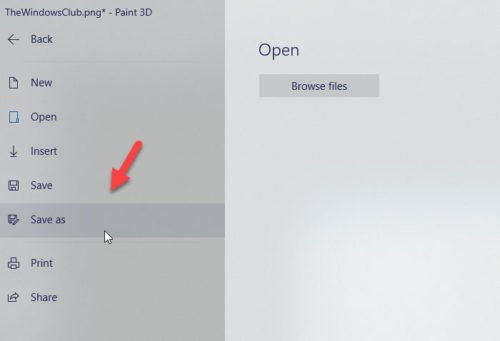
그런 다음 이미지(Image) 를 파일 형식으로 선택합니다.
파일을 저장할 위치를 선택하고 파일 형식 에서 (Save as type)2D-JPEG 를 선택하고 저장(Save ) 버튼 을 클릭 해야 하는 익숙한 화면이 표시되어야 합니다.
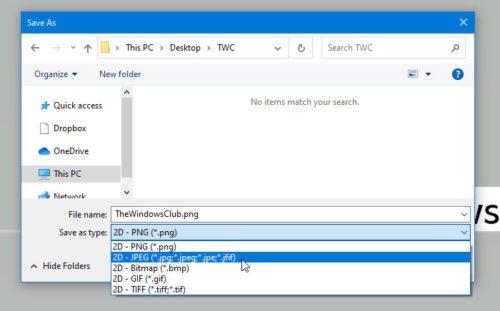
그런 다음 새 파일의 크기를 이전 파일과 비교할 수 있습니다. 테스트하는 동안 15.1KB 파일은 9.7KB가 되어 거의 36% 감소했습니다.
그림판에서 파일 해상도를 변경하는 방법
그림판(Paint) 에서 파일 해상도를 변경 하려면 다음 단계를 따르십시오.
- 그림판에서 이미지를 엽니다.
- 홈 탭에서 크기 조정(Resize) 버튼을 클릭합니다 .
- 새 해상도를 선택하십시오.
- 확인(OK) 버튼을 클릭 합니다.
- Ctrl+S를 눌러 파일을 저장합니다.
단계를 자세히 살펴보겠습니다.
먼저 그림판(Paint) 에서 이미지를 엽니다 . 이를 위해서는 먼저 그림판 앱을 연(open the Paint app) 다음, Ctrl+O 단축키를 사용 하여 앱에서 사진을 열 수 있습니다. 이제 홈(Home) 탭 에 있는지 확인 하십시오. 여기에서 Resize(Resize) 라는 옵션을 찾을 수 있습니다 . 이 옵션을 클릭해야 합니다.
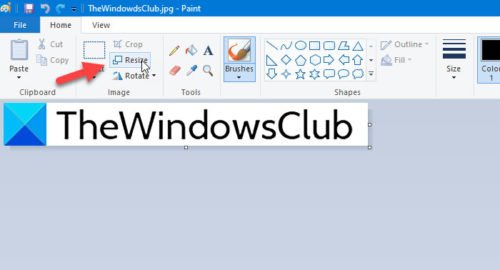
해상도를 변경하는 방법은 두 가지가 있습니다. 백분율 또는 픽셀 단위로 치수를 늘리거나 줄일 수 있습니다. 방법을 선택하고 요구 사항에 따라 해상도를 설정하십시오.
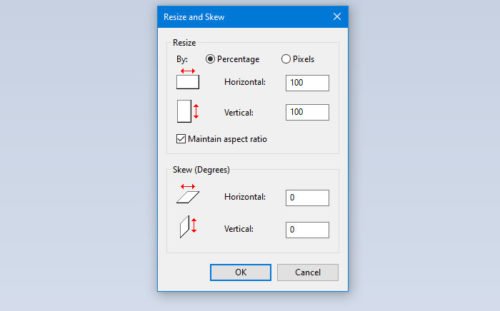
확인(OK ) 버튼을 클릭 하여 해상도를 설정합니다. 이제 Ctrl+S 를 사용하여 파일을 저장할 수 있습니다. File > Save as 옵션 을 사용해야 합니다 .
그림판 3D(Paint 3D) 에서 파일 해상도를 변경하는 방법
그림판 3D(Paint 3D) 에서 파일 해상도를 변경 하려면 다음 단계를 따르십시오.
- 그림판 3D에서 이미지를 엽니다.
- 캔버스 (Canvas ) 탭 으로 전환합니다 .
- 해상도 변경 방법을 설정합니다.
- 새 높이와 너비를 선택합니다.
- Ctrl+S를 눌러 파일을 저장합니다.
이 단계에 대해 자세히 알아보려면 계속 읽으십시오.
먼저 Paint 3D 앱을 열고 이 도구에서 이미지를 엽니다. 파일을 연 후 캔버스(Canvas) 탭으로 전환해야 합니다.
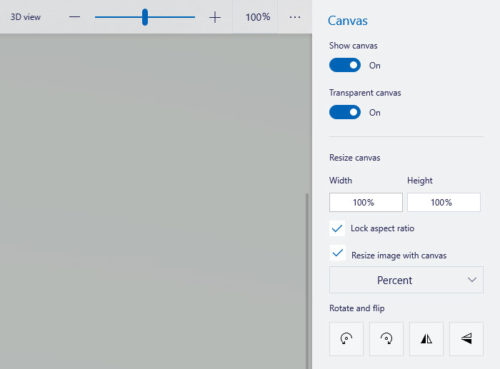
여기에서 크기를 백분율로 변경할지 픽셀로 변경할지 선택할 수 있는 드롭다운 메뉴를 찾을 수 있습니다. 원하는 대로 방법을 선택하고 그에 따라 해상도를 설정하십시오.
이제 Ctrl+S 를 눌러 파일을 저장합니다.
보너스 팁(Bonus tip) : 가로 세로 비율 고정(Lock aspect ratio) 상자에 체크 표시를 유지하면 높이와 너비를 별도로 변경할 필요가 없습니다.
이 간단한 튜토리얼이 도움이 되기를 바랍니다.
Related posts
Windows 10에서 Paint 3D로 Background image를 제거하는 방법
윈도우 10에 Paint 3D 사용하여 3D로 Convert 2D Shape
Paint 3D 내부의 스크린 샷을 편집하는 방법
Paint 3D Context Menu에서 Photos and Edit Remove Edit
Windows 10에서 Paint 3D을 사용하여 OBJ FBX로 변환하는 방법
Optimize 및 Radical Image Optimization Tool로 image size을 줄이십시오
Windows 10에 대한 최고의 Image Compressor and Optimizer software
PRIMA Rapid Image Viewer을 통해 이미지 및 PDF 문서를 신속하게 봅니다
InfinityConverter는 빠른 Image and Video Converter app입니다
GIF 화면 : 애니메이션 GIF Image을 만드는 무료 소프트웨어
Create 웹 Bzzt 친화적 인 이미지! Windows PC에 대한 Image Editor
Text or Image GIMP에서 Text or Image에 Shadow를 추가하는 방법
Discord에 Text and Images Text and Images에 Spoiler Tags을 추가하는 방법
Photoshop에서 Photo 주위에 Border or Frame을 넣는 법
Windows 10에서 그림판 3D로 할 수 있는 6가지
LICECAP : Record Windows desktop or screen 애니메이션 GIF로
Find.Same.Images.OK 모든 중복 이미지를 찾습니다
Best Windows 10 용 무료 Vector Graphics Design software
어떻게 Cost의 Text Images Online Free를 생성하는
Resize, Decorate, Add Borders, Frames and Watermarks 이미지에
